A nova atualização alegra os usuários do Android, pois oferece segurança aprimorada, recursos mais recentes e desempenho aprimorado. No entanto, pode ser uma fonte de frustração quando um Atualização do Android falha na instalação. Neste guia, forneceremos soluções práticas para resolver o problema e instalar as atualizações sem maiores interrupções.
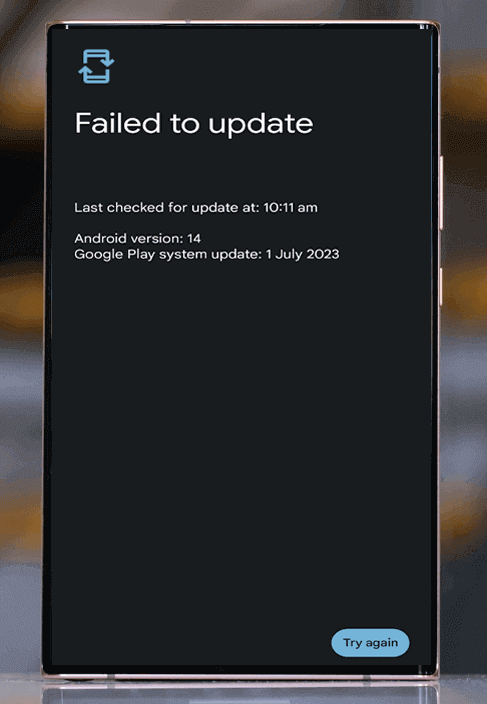
Para corrigir quaisquer problemas relacionados ao Android, recomendamos esta ferramenta:
Esta ferramenta eficaz pode corrigir problemas do Android, como loop de inicialização, tela preta, Android emparedado, etc. rapidamente. Basta seguir estes 3 passos simples:
- Baixe este Reparo do Sistema Android ferramenta (apenas para computador) classificado como Excelente no Trustpilot.
- Inicie o programa e selecione marca, nome, modelo, país/região e operadora e clique Next.
- Siga as instruções na tela e aguarde a conclusão do processo de reparo.
Como corrigir Atualização do Android falha na instalação? – Desvende o mistério
- Solução 1: Conecte-se a uma Internet estável
- Solução 2: reinicie seu dispositivo
- Solução 3: verifique a compatibilidade do seu dispositivo
- Solução 4: liberar espaço de armazenamento
- Solução 5: certifique-se de que a data e a hora do seu dispositivo estejam corretas
- Solução 6: tente instalar a atualização no modo de segurança
- Solução 7: fazer uma redefinição de fábrica (último recurso)
Solução 1: Conecte-se a uma Internet estável
A atualização do sistema Android também pode falhar devido à conexão instável com a Internet. Portanto, certifique-se de usar uma conexão de Internet estável e de alta velocidade.
Se você estiver usando dados de celular, certifique-se de ter dados suficientes para instalar a atualização do sistema. No entanto, é recomendado atualizar seu dispositivo Android usando uma conexão WiFi de alta velocidade.
Solução 2: reinicie seu dispositivo
Falhas técnicas do dispositivo podem ser o motivo da falha na instalação da atualização do sistema Android. Isso interrompe todos os aplicativos em execução em segundo plano e atualiza as configurações do telefone, resolvendo o problema.
Para isso, faça o seguinte:
- Segure o botão Power no seu telefone Android.
- Clique na opção Reiniciar.
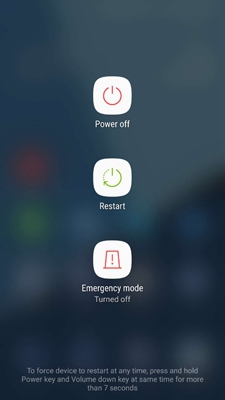
- Quando ligado, tente instalar a atualização novamente.
Solução 3: verifique a compatibilidade do seu dispositivo
Outro motivo comum para falha na instalação da atualização é o próprio dispositivo. Sim, se o seu telefone não for compatível com a atualização mais recente do Android, você terá esse problema.
Portanto, é necessário verificar se o modelo do seu telefone é compatível com o sistema operacional mais recente ou não. Se o seu dispositivo não for compatível, você não precisa perder tempo atualizando o sistema operacional.
Leia também: Solucionar problemas de erro 491 da Google Play Store
Solução 4: liberar espaço de armazenamento
Não ter espaço de armazenamento suficiente no telefone também pode causar esses problemas. Quando você instala a atualização do sistema, todos os dados da atualização baixada são armazenados no armazenamento interno do telefone. Portanto, certifique-se de ter armazenamento suficiente disponível para atualizações do sistema.
Você pode verificar o armazenamento do seu dispositivo seguindo estas etapas:
- Vá para Configurações no seu telefone.
- Role para baixo e selecione Sobre o telefone. Toque em Armazenamento.
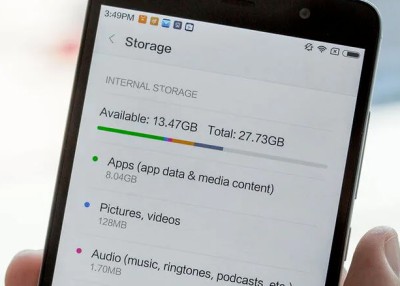
- Verifique aqui o armazenamento disponível e limpe alguns aplicativos e arquivos desnecessários, se necessário.
Solução 5: certifique-se de que a data e a hora do seu dispositivo estejam corretas
Às vezes, ter data e hora incorretas no seu dispositivo pode levar a esses erros. Portanto, certifique-se de que a data e a hora do seu dispositivo estejam sincronizadas com o fuso horário atual para superar o erro de não foi possível instalar a atualização do sistema do Android.
Para verificar isso, siga as etapas aqui:
- Vá para Configurações>>Gerenciamento Geral.
- Em seguida, selecione a categoria Data e Hora.
- Ative a opção Data e hora automáticas.
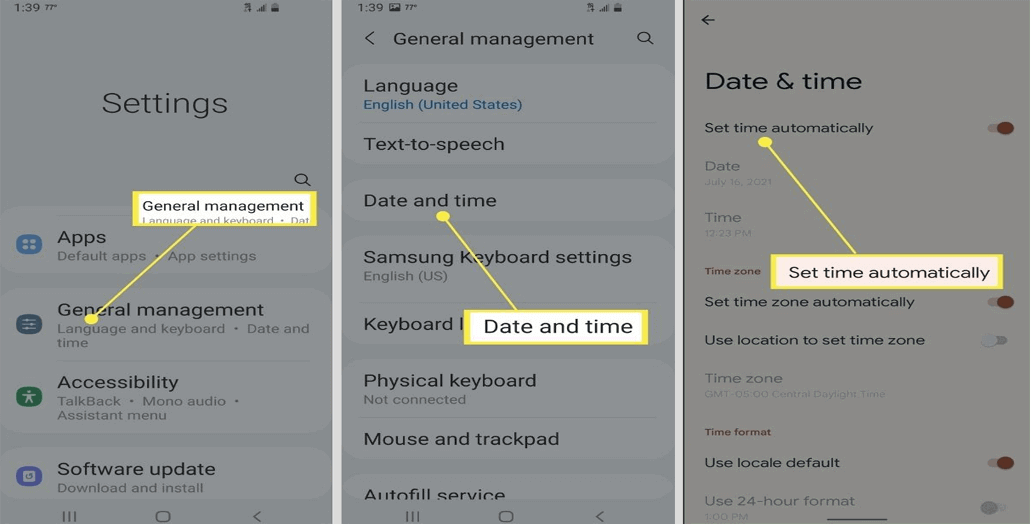
- Quando terminar, saia da tela Configurações e tente instalar a atualização novamente.
Solução 6: tente instalar a atualização no modo de segurança
Alguns aplicativos de terceiros podem estar atrapalhando a instalação da atualização. Portanto, tente instalar uma atualização no modo de segurança.
Siga as etapas aqui:
- Pressione o botão Liga/Desliga do telefone até ver o menu.
- Mantenha a opção Desligar e saia quando o prompt Reinicializar no modo de segurança aparecer.
- Clique em OK para confirmar.
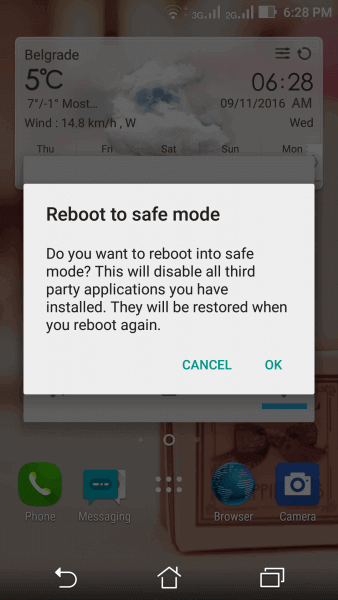
- Quando estiver no modo de segurança, vá para Configurações >> Atualização de software >> Instalar a atualização.
Solução 7: faça uma redefinição de fábrica (último recurso)
Se você ainda não conseguir atualizar seu dispositivo Android e não for possível concluir a atualização do firmware, erro do Android repetidamente, execute uma redefinição de fábrica em seu telefone. Lembre-se de fazer backup dos dados do Android antes da redefinição de fábrica.
Quando terminar de fazer backup de seus dados, siga as etapas aqui:
- Nas Configurações do Android, vá para Configurações Adicionais.
- Role para baixo e escolha Fazer backup e redefinir.
- Clique em Redefinir telefone>>Apagar todos os dados (redefinição de fábrica).
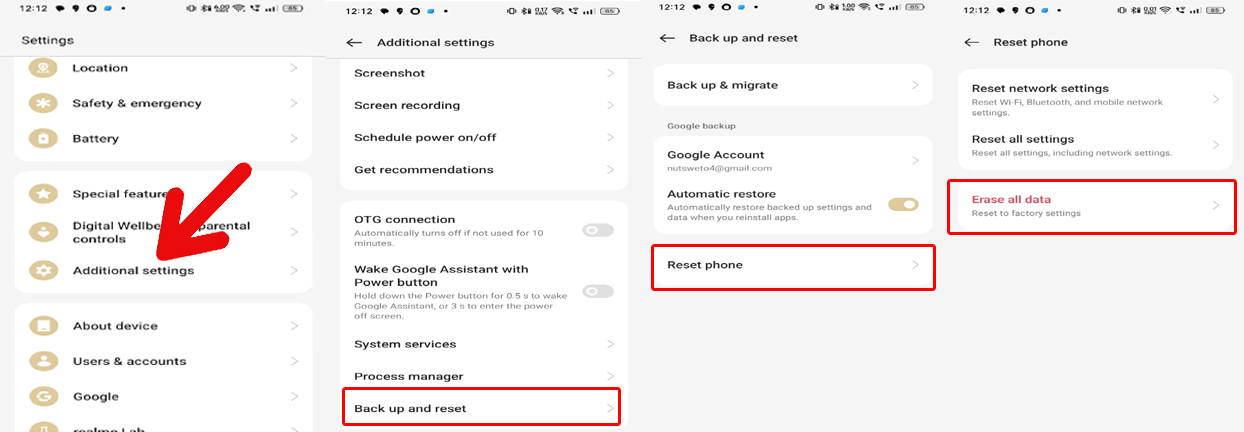
- Confirme o processo inserindo seu PIN ou senha de desbloqueio.
Android Reparar Ferramenta– Solução rápida para corrigir erros de falha de atualização
Tentar Android Reparar Ferramenta para corrigir vários erros e problemas do Android, incluindo falha na instalação da atualização do sistema.
Além de falhas de atualização, ele pode corrigir problemas de travamento/congelamento do telefone, tela preta mortal, dispositivo preso no loop de inicialização e muito mais.
Baixe o software e siga estas etapas para se livrar dos problemas do Android em um piscar de olhos.

Note: Recomenda-se baixar e usar o software apenas em seu desktop ou laptop. O software não funcionará em telefones celulares.
Perguntas frequentes
Sim, você pode atualizar seu dispositivo Android usando dados móveis. Mas lembre-se de que a atualização do software requer mais dados estáveis. Portanto, recomendamos que você faça isso enquanto estiver em uma rede Wi-Fi.
Quando a atualização do seu dispositivo falhar repetidamente, procure ajuda do suporte ao cliente do fabricante do dispositivo para obter mais assistência.
As atualizações trazem novas melhorias, correções de bugs e recursos que exigem amplo espaço de armazenamento. Certifique-se de ter espaço suficiente disponível em seu dispositivo para instalar a nova atualização. Posso atualizar meu dispositivo Android usando dados móveis?
O que devo fazer se a atualização falhar várias vezes?
Por que a atualização requer tanto espaço de armazenamento?
Palavras Finais
Concluindo, resolver o erro “Falha ao instalar a atualização do Android” requer uma ação séria. Este guia aborda todas as soluções possíveis para resolver o erro. Basta segui-los conforme mencionado e atualizar seu telefone Android com sucesso.
Para qualquer dúvida, entre em contato conosco no Facebook ou Twitter.

James Leak is a technology expert and lives in New York. Previously, he was working on Symbian OS and was trying to solve many issues related to it. From childhood, he was very much interested in technology field and loves to write blogs related to Android and other OS. So he maintained that and currently, James is working for pt.androiddata-recovery.com where he contribute several articles about errors/issues or data loss situation related to Android. He keeps daily updates on news or rumors or what is happening in this new technology world. Apart from blogging, he loves to travel, play games and reading books.